Gestionar grupos de ordenadores en LogMeIn Central
Organice los ordenadores en función de su ubicación, función, permisos de acceso o cualquier criterio que especifique. Por ejemplo, puede colocar todos los servidores en un grupo, los PC en otro y los Mac en un tercero.
¿Quién puede usar esta función? Los grupos de ordenadores pueden ser gestionados por todos los titulares de cuentas LogMeIn Central y por cualquier usuario LogMeIn Central con el permiso Gestión de grupos de ordenadores establecido en la página Usuarios.
Ver grupos utilizando la lista Grupos
Utilice la lista de grupos de la parte superior de la página de la interfaz LogMeIn Central para filtrar los ordenadores por grupo o estado.

La lista de grupos
- Seleccione un grupo para mostrar todos los ordenadores del grupo en la página Ordenadores
- Seleccione Mostrar todos los grupos para mostrar todos los ordenadores de todos los grupos en la página Ordenadores.
Note: Solo disponible cuando tenga menos de 1000 grupos de ordenadores.
- Seleccione un filtro para mostrar los ordenadores que están en sesión, en línea o a los que se ha accedido recientemente
Tengo más de 1000 grupos de ordenadores. ¿Cómo puedo filtrar?
Cuando tiene más de 1000 grupos de ordenadores, la Mostrar todos los grupos el filtro no está disponible. En su lugar, puede empezar a escribir el nombre del grupo que busca en el Buscar un grupo para mostrar campo en la parte superior de la lista de ordenadores.
Ver grupos utilizando el panel Grupos
 en la parte superior de la interfaz de usuario
LogMeIn Central y, a continuación,
Mostrar panel de grupos para ver los grupos de ordenadores en una lista junto a la lista Ordenadores.
en la parte superior de la interfaz de usuario
LogMeIn Central y, a continuación,
Mostrar panel de grupos para ver los grupos de ordenadores en una lista junto a la lista Ordenadores.
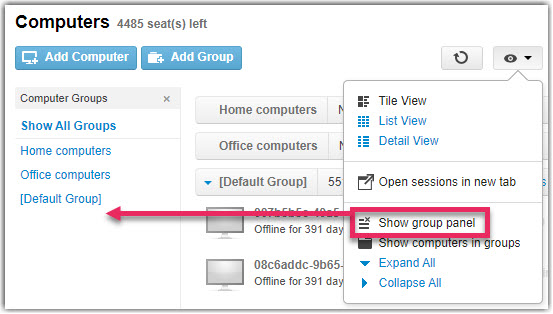
El botón del panel Grupos de ordenadores
Ocultar grupos en la lista de ordenadores
 en la parte superior de la interfaz de usuario
LogMeIn Central y, a continuación,
Mostrar ordenadores en grupos para ver sus ordenadores en una lista simple, sin mostrar grupos.
en la parte superior de la interfaz de usuario
LogMeIn Central y, a continuación,
Mostrar ordenadores en grupos para ver sus ordenadores en una lista simple, sin mostrar grupos.

El botón Grupos de ordenadores
Gestión de grupos en la página Ordenadores
Puede mover y eliminar ordenadores de su cuenta, así como eliminar grupos con fines de limpieza.

